Zoeken in opmerkingen in Excel

Opmerkingen in Excel zijn ideaal voor het maken van notities over bepaalde cellen, zodat u uw werk kunt volgen. Als u veel opmerkingen aan uw werkbladen hebt toegevoegd, kan het moeilijk worden om te onthouden waar u een specifieke opmerking in een opmerking plaatst.
RELATED: Opmerkingen aan formules en cellen toevoegen in Excel 2013
, u kunt alleen de opmerkingen in uw werkblad of werkmap doorzoeken met deze geavanceerde instelling.
U kunt het zoeken starten vanuit elke cel in uw werkblad. Excel blijft zoeken door het werkblad en doorzoekt alle cellen. Druk op Ctrl + F op uw toetsenbord om het dialoogvenster Zoeken en vervangen te openen met het tabblad Zoeken actief. Klik op "Opties".
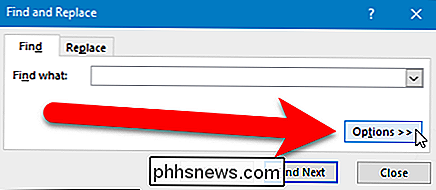
Om de zoekopdracht te beperken tot alleen reacties, selecteert u "Opmerkingen" in de vervolgkeuzelijst "Zoeken in".
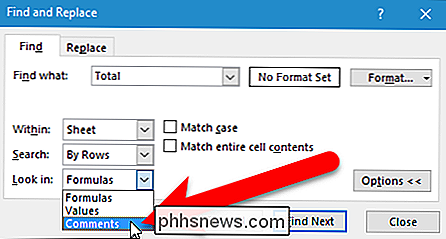
Excel zoekt standaard alleen naar het huidige werkblad. Als u alle opmerkingen over alle werkbladen in uw werkmap wilt doorzoeken, selecteert u "Werkmap" in de vervolgkeuzelijst "Binnen". Klik op "Volgende zoeken" om het zoeken te starten.
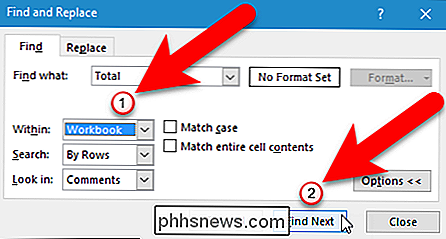
GERELATEERD: Opmerkingen, formules, overlooptekst en rasterlijnen verbergen in Excel
De eerste cel met een opmerking eraan die de zoekterm bevat ingevoerd is gemarkeerd. De opmerking wordt niet automatisch weergegeven. U hoeft het dialoogvenster Zoeken en vervangen echter niet te sluiten om de opmerking over de geselecteerde cel te bekijken of te bewerken. Het dialoogvenster Zoeken en vervangen is een niet-modaal dialoogvenster, wat betekent dat u aan het onderliggende werkblad kunt werken terwijl het dialoogvenster nog steeds open is. Als uw opmerkingen verborgen zijn, beweegt u uw muis over de geselecteerde cel om de opmerking te bekijken.
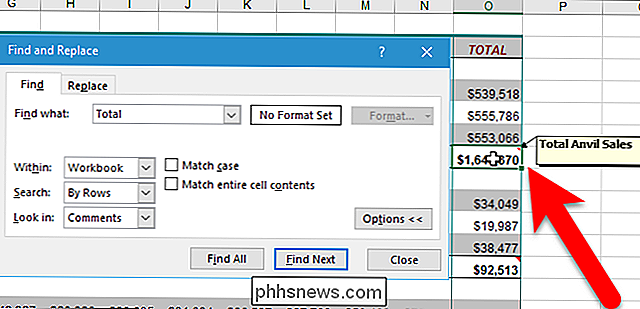
Als u de opmerking wilt bewerken, klikt u met de rechtermuisknop op de cel en selecteert u "Commentaar bewerken" in het pop-upmenu.
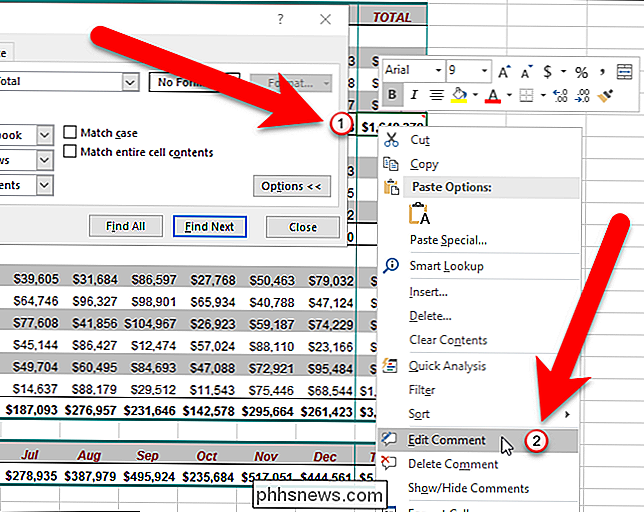
opmerking wordt weergegeven (als het verborgen was) en de cursor wordt in de opmerking geplaatst, zodat u deze kunt bewerken. Als u klaar bent met het bewerken van de opmerking, klikt u in een andere cel. Uw wijzigingen in de opmerking worden opgeslagen en de opmerking is opnieuw verborgen als deze eerder verborgen was.
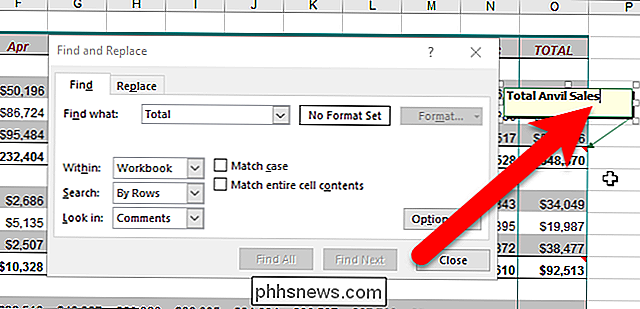
Om verder te zoeken in uw opmerkingen, klikt u opnieuw op "Volgende zoeken" in het dialoogvenster Zoeken en vervangen om het volgende exemplaar van uw zoekterm. Wanneer u klaar bent met uw zoekopdracht, klikt u op "Sluiten" om het dialoogvenster Zoeken en vervangen te sluiten.

Werken met externe schijven op een Chromebook
Chromebooks bevatten slechts een kleine hoeveelheid interne opslag. Ze ondersteunen echter externe opslagapparaten zoals USB-flashstations, externe harde schijven en microSD-kaarten. Gebruik een extern opslagapparaat om de opslagruimte van uw Chromebook uit te breiden of bestanden over te zetten tussen Chromebooks en andere computers, waaronder Windows-pc's en Macs.

Waarom een slimme koelkast kopen een stom idee is
' Slimme koelkasten ', zoals de $ 4000' Samsung 'Family Hub' koelkast, beloven alles te zijn, van een entertainmentcentrum tot een sociale hub. Maar alsjeblieft, koop deze dingen niet. Het kopen van een slimme koelkast is een dom idee. Ik zag de koelkast 'Family Hub' op CES 2016 en werd door een vertegenwoordiger van Samsung verzekerd dat het geen grap was.



